Cómo reparar un iPhone o iPad averiado sin perder datos
[Mi hijo ingresó las contraseñas incorrectas demasiadas veces y mi El iPhone está deshabilitadoNo hay nada más molesto que un dispositivo iOS deshabilitado, especialmente cuando necesitas revisar información, archivos o mensajes importantes. La buena noticia es que no es el fin del mundo y existen métodos para reparar un dispositivo iOS deshabilitado sin perder tus datos.
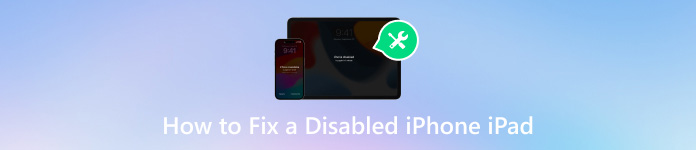
En este articulo:
Parte 1. ¿Qué causó que un iPhone o iPad se deshabilitara?
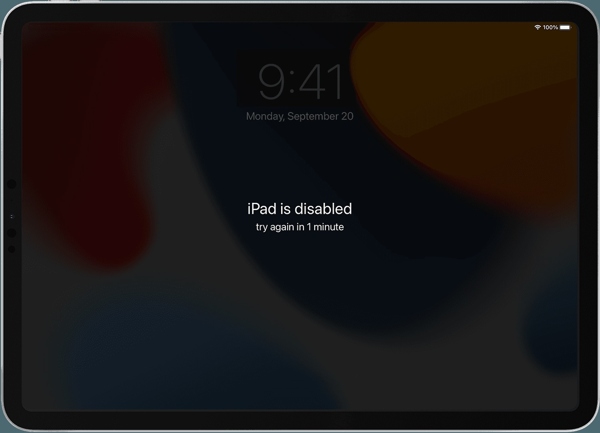
El error de iPhone deshabilitado puede aparecer de diferentes formas. A veces, el dispositivo muestra un mensaje que indica que el iPhone o iPad está deshabilitado y te sugiere que lo intentes nuevamente en 1 minuto. O simplemente indica que el iPhone está deshabilitado y te pide que te conectes a iTunes. De hecho, la causa es casi la misma: ingresar una contraseña incorrecta demasiadas veces.
Parte 2. Cómo reparar un iPhone o iPad deshabilitado
La mayoría de los métodos para reparar un iPhone o iPad deshabilitado requieren Restablecer su iPhone y iPadPara evitar la pérdida de datos, es mejor que hagas una copia de seguridad de tu iPhone o iPad con iTunes o iCloud antes de repararlo. Cuando recuperes el acceso, podrás restaurar la copia de seguridad directamente.
Solución 1: Reparar un iPhone/iPad deshabilitado con iTunes
Apaga tu iPhone o iPad deshabilitado presionando el botón Lado, Arriba, o Estela del sueño Botón. Luego, conéctelo a una computadora con un cable compatible y abra la última versión de iTunes. En macOS Catalina o posterior, ejecute Finder.
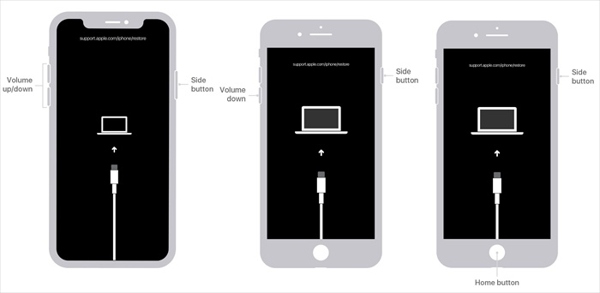
Ponga su dispositivo en modo recuperación:
En iPhone 8 o posterior y iPad sin el botón Inicio, presione y suelte rápidamente el Sube el volumen botón, haz lo mismo con el otro botón de volumen y mantén presionado el Lado Botón hasta que aparezca la pantalla del Modo de recuperación.
En el iPhone 7/7 Plus, mantenga presionada la tecla Bajar volumen + Lado botones hasta que entre en el modo de recuperación.
En iPhone 6s o anterior y iPad con el botón Inicio, mantenga presionado el Hogar + Estela del sueño botones hasta que aparezca la pantalla del Modo de recuperación.

Una vez que iTunes o Finder lo detecten, aparecerá un cuadro de diálogo con tres botones. Haga clic en Restaurar y siga las instrucciones en pantalla para restablecer un iPad o iPhone deshabilitado.
Solución 2: Reparar un iPad deshabilitado a través de Buscar mi
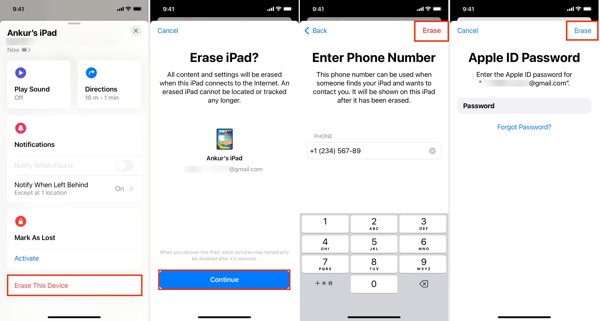
Abra la aplicación Buscar mi en otro dispositivo iOS o una Mac, si el iPhone o iPad deshabilitado tiene activada la aplicación Buscar mi.
Ve a la Dispositivos y seleccione el dispositivo deshabilitado. Si no lo encuentra, toque +, y agrega tu iPhone o iPad usando tu ID de Apple.
A continuación, toque Borrar este dispositivoy presione ContinuarLuego ingrese su número de teléfono y toque Borrar, ingresa tu contraseña de Apple ID y presiona Borrar.
Nota:Cuando haya terminado, abra el iPhone deshabilitado y configúrelo con una copia de seguridad.
Solución 3: Reparar un iPhone deshabilitado en Buscar dispositivos de iCloud
Para desbloquear un iPhone deshabilitado sin iTunes, inicie sesión en www.icloud.com/find con tu ID de Apple en un navegador.
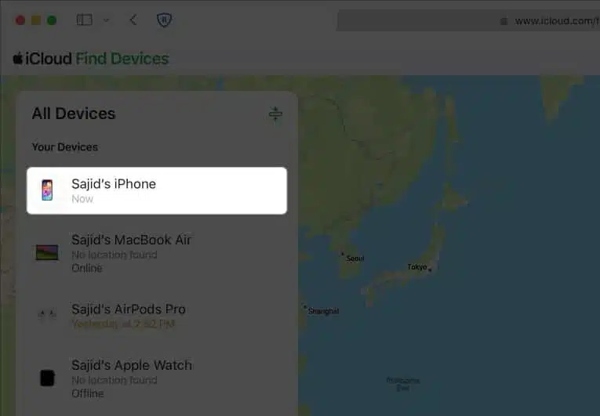
Seleccione el dispositivo deshabilitado de la Todos los dispositivos opción.

Luego haga clic Borrar este dispositivoy sigue las indicaciones para ingresar tu número de teléfono y la contraseña de Apple ID. Finalmente, confirma la acción. También puede solucionar el problema de que el iPhone está bloqueado para el propietario.
Parte 3. Cómo desbloquear un iPhone o iPad deshabilitado sin iTunes
Si no te gusta iTunes, iPassGo es la mejor opción para desbloquear un iPhone o iPad cuando está deshabilitado. Te permite deshacerte del bloqueo de pantalla y recuperar el acceso a tu dispositivo iOS deshabilitado fácilmente.

4,000,000+ Descargas
Desbloquee un dispositivo iOS deshabilitado sin la contraseña.
Admite una variedad de bloqueos de pantalla, como códigos de acceso, Touch ID y Face ID.
Fácil de usar y navegar para principiantes.
Incluye funciones adicionales, como la eliminación de la contraseña de tiempo de pantalla.
Compatible con las últimas versiones de iOS.
Cómo desbloquear un iPhone o iPad deshabilitado sin iTunes
Conectarse al iPhone deshabilitado
Instala el software de desbloqueo de iOS en tu computadora y ejecútalo. Selecciona Borrar código de accesoy conecte el iPhone o iPad deshabilitado a la computadora con un cable Lightning. Haga clic en el comienzo botón para continuar.

Descargar firmware
Una vez que se reconozca su iPhone o iPad, verá la ventana de información del dispositivo. Aquí debe verificar cada elemento y corregirlo si algo está mal. A continuación, haga clic en comienzo para descargar el firmware.

Desbloquear el iPhone deshabilitado
Cuando finalice la descarga, haga clic en el desbloquear botón, lea la notificación y confirme la acción. A continuación, ingrese 0000 y comienza a desbloquear el iPhone o iPad deshabilitado sin iTunes. Espera a que se complete el proceso, desconecta el dispositivo, reinícialo y restaura una copia de seguridad.

Parte 4. Cómo evitar que el iPhone o iPad se deshabiliten en primer lugar
Obviamente, no es sencillo desbloquear un iPhone o iPad cuando está deshabilitado. Lo más importante es que debes evitar que tu dispositivo se desactive nuevamente. Afortunadamente, existen algunos consejos que puedes seguir para evitarlo.
1. Configura Touch ID o Face ID. La tecnología biométrica no solo es segura, sino que también es fácil de desbloquear en tu dispositivo iOS. Puedes activarla y configurarla en la aplicación Configuración.
2. Establece una contraseña fácil de recordar. Si recuerdas tu contraseña, tendrás menos probabilidades de ingresarla en forma incorrecta, que es la principal causa de que tu iPhone se averíe.
3. Utilice un administrador de contraseñas potente, como Administrador de contraseñas de iPhone imyPassTe ayuda a ver, administrar y hacer copias de seguridad de las contraseñas en tu iPhone o iPad. Además, es bastante fácil de usar.


4,000,000+ Descargas
Escanee y visualice casi todas las contraseñas en dispositivos iOS.
Admite una amplia gama de tipos de contraseñas.
No interrumpirá las contraseñas en su dispositivo.
Exportar contraseñas de iPhone a discos duros de computadora.
Conclusión
Este artículo ha hablado sobre cómo Desbloquear un iPhone o iPad deshabilitado en varias situaciones. Apple sugiere que los usuarios completen el trabajo en modo de recuperación usando iTunes o Finder. También puede acceder a su dispositivo deshabilitado restableciéndolo con iCloud o Find My. iPassGo es la mejor opción para principiantes. El administrador de contraseñas para iPhone imyPass le permite administrar las contraseñas de iPhone fácilmente. ¿Tiene otras preguntas? No dude en escribirlas a continuación.
Soluciones calientes
-
Desbloquear iOS
- Revisión de los servicios gratuitos de desbloqueo de iCloud
- Omitir la activación de iCloud con IMEI
- Eliminar Mosyle MDM de iPhone y iPad
- Eliminar support.apple.com/iphone/passcode
- Revisión de Checkra1n iCloud Bypass
- Omitir el código de acceso de la pantalla de bloqueo del iPhone
- Cómo hacer jailbreak al iPhone
- Desbloquear iPhone sin computadora
- Omitir iPhone bloqueado para el propietario
- Restablecimiento de fábrica de iPhone sin contraseña de ID de Apple
-
Consejos para iOS
-
Desbloquear Android
- Cómo saber si tu teléfono está desbloqueado
- Desbloquear la pantalla del teléfono Samsung sin contraseña
- Desbloquear patrón de bloqueo en dispositivo Android
- Revisión de desbloqueos directos
- Cómo desbloquear el teléfono OnePlus
- Desbloquear OEM y reparar el desbloqueo de OEM atenuado
- Cómo desbloquear un teléfono Sprint
-
Contraseña de Windows

